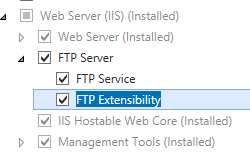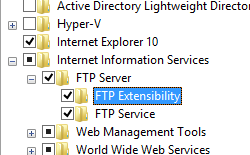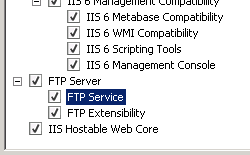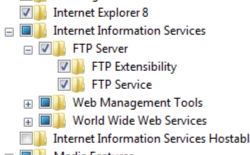<Fournisseurs> de fonctionnalités personnalisés FTP
Vue d’ensemble
L’élément <providers> de l’élément <customFeatures> spécifie une collection de fournisseurs de fonctionnalités personnalisés FTP pour un site FTP.
Remarque
Les fournisseurs ajoutés à cette collection peuvent implémenter des recherches personnalisées de journalisation ou de répertoire de base. Les fournisseurs FTP personnalisés qui implémentent les recherches d’authentification et de rôle sont ajoutés à la <ftpServer/security/authentication/customAuthentication> collection.
Remarque
Les fonctionnalités personnalisées ajoutées à l’élément <customFeatures/providers> doivent être inscrites dans la <system.ftpServer/providerDefinitions> collection.
Remarque
La prise en charge de la création de fournisseurs de fonctionnalités personnalisés a été introduite dans FTP 7.5. Pour plus d’informations sur la création de fournisseurs de fonctionnalités personnalisés FTP, consultez la rubrique Développement pour FTP 7.5 sur le site web de Microsoft IIS.net.
Compatibilité
| Version | Notes |
|---|---|
| IIS 10.0 | L’élément <providers> n’a fait l’objet d’aucune modification dans IIS 10.0. |
| IIS 8.5 | L’élément <providers> n’a fait l’objet d’aucune modification dans IIS 8.5. |
| IIS 8.0 | L’élément <providers> n’a fait l’objet d’aucune modification dans IIS 8.0. |
| IIS 7.5 | L’élément <providers> de l’élément <customFeatures> est fourni en tant que fonctionnalité d’IIS 7.5. |
| IIS 7.0 | L’élément <providers> de l’élément <customFeatures> a été introduit dans FTP 7.0, qui était un téléchargement distinct pour IIS 7.0. |
| IIS 6.0 | Le service FTP dans IIS 6.0 ne prenait pas en charge l’extensibilité. |
Remarque
Les services FTP 7.0 et FTP 7.5 ont été expédiés hors bande pour IIS 7.0, ce qui nécessite le téléchargement et l’installation du service à partir de l’URL suivante :
Avec Windows 7 et Windows Server 2008 R2, le service FTP 7.5 est fourni en tant que fonctionnalité pour IIS 7.5. Le téléchargement du service FTP n’est donc plus nécessaire.
Programme d’installation
Pour prendre en charge la publication FTP pour votre serveur web, vous devez installer le service FTP. Pour cela, procédez comme suit.
Windows Server 2012 ou Windows Server 2012 R2
Dans la barre des tâches, cliquez sur Gestionnaire de serveur.
Dans Gestionnaire de serveur, cliquez sur le menu Gérer puis sur Ajouter des rôles et des fonctionnalités.
Dans l’Assistant Ajout de rôles et de fonctionnalités, cliquez sur Suivant. Sélectionnez le type d’installation, puis cliquez sur Suivant. Sélectionnez le serveur de destination puis cliquez sur Suivant.
Sur la page Rôles de serveur, développez Serveur web (IIS)puis sélectionnez Serveur FTP.
Cliquez sur Suivant puis, sur la page Sélectionner des fonctionnalités, cliquez à nouveau sur Suivant.
Dans la page Confirmer les sélections d’installation, cliquez sur Installer.
Dans la page Résultats , cliquez sur Fermer.
Windows 8 ou Windows 8.1
Dans l’écran d’accueil, déplacez le pointeur jusqu’au coin inférieur gauche, cliquez avec le bouton droit sur le bouton Démarrer, puis cliquez sur Panneau de configuration.
Dans Panneau de configuration, cliquez sur Programmes et fonctionnalités puis sur Activer ou désactiver des fonctionnalités Windows.
Développez Internet Information Services puis sélectionnez Serveur FTP.
Cliquez sur OK.
Cliquez sur Fermer.
Windows Server 2008 R2
Dans la barre des tâches, cliquez sur Démarrer, pointez sur Outils d’administration puis cliquez sur Gestionnaire de serveur.
Dans le volet hiérarchie du Gestionnaire de serveur, développez Rôles, puis cliquez sur Serveur web (IIS).
Dans le volet Serveur web (IIS), faites défiler jusqu’à la section Services de rôle, puis cliquez sur Ajouter des services de rôle.
Dans la page Sélectionner des services de rôle de l’Assistant Ajouter des services de rôle, développez le Serveur FTP.
Sélectionnez Service FTP.
Sélectionnez Suivant.
Dans la page Confirmer les sélections pour l'installation, cliquez sur Installer.
Dans la page Résultats , cliquez sur Fermer.
Windows 7
Dans la barre des tâches, cliquez sur Démarrer, puis sur Panneau de configuration.
Dans le Panneau de configuration, cliquez sur Programmes et fonctionnalités, puis sur Activer ou désactiver des fonctionnalités Windows.
Développez Internet Information Services puis Serveur FTP.
Sélectionnez Service FTP.
Cliquez sur OK.
Windows Server 2008 ou Windows Vista
Téléchargez le package d’installation à partir de l’URL suivante :
Suivez les instructions de la procédure pas à pas suivante pour installer le service FTP :
Procédure
À ce stade, il n’existe aucune interface utilisateur qui vous permet d’ajouter des fonctionnalités personnalisées à un site. Pour plus d’informations sur l’ajout de fonctionnalités personnalisées à un site FTP, consultez les sections Configuration et Exemple de code de ce document.
Configuration
L’élément <providers> est configuré au niveau du site.
Attributs
Aucune.
Éléments enfants
| Élément | Description |
|---|---|
add |
Élément facultatif. Ajoute un fournisseur de fonctionnalités à la collection de fournisseurs personnalisés FTP pour un site FTP. |
clear |
Élément facultatif. Efface la collection de fournisseurs personnalisés FTP pour un site FTP. |
remove |
Élément facultatif. Supprime un fournisseur de fonctionnalités de la collection de fournisseurs personnalisés FTP pour un site FTP. |
Exemple Configuration
L’exemple suivant affiche un <customFeatures> élément pour un site FTP qui ajoute un fournisseur de journalisation personnalisé nommé « FtpLoggingDemo » à un site FTP.
<site name="ftp.example.com" id="5">
<application path="/">
<virtualDirectory path="/" physicalPath="c:\inetpub\www.example.com" />
</application>
<bindings>
<binding protocol="ftp" bindingInformation="*:21:" />
</bindings>
<ftpServer>
<customFeatures>
<providers>
<add name="FtpLoggingDemo" enabled="true" />
</providers>
</customFeatures>
<security>
<authentication>
<basicAuthentication enabled="true" />
<anonymousAuthentication enabled="false" />
</authentication>
</security>
</ftpServer>
</site>
Exemple de code
Les exemples suivants montrent comment ajouter un fournisseur de journalisation personnalisé pour un site FTP.
Remarque
Les fonctionnalités personnalisées FTP doivent être inscrites dans la <system.ftpServer/providerDefinitions> collection.
AppCmd.exe
appcmd.exe set config -section:system.applicationHost/sites /+"[name='ftp.example.com'].ftpServer.customFeatures.providers.[name='CustomLoggingModule',enabled='True']" /commit:apphost
Remarque
Vous devez veiller à définir le paramètre commit sur apphost quand vous utilisez AppCmd.exe pour configurer ces paramètres. Cela valide les paramètres de configuration dans la section d’emplacement appropriée dans le fichier ApplicationHost.config.
C#
using System;
using System.Text;
using Microsoft.Web.Administration;
internal static class Sample
{
private static void Main()
{
using (ServerManager serverManager = new ServerManager())
{
Configuration config = serverManager.GetApplicationHostConfiguration();
ConfigurationSection sitesSection = config.GetSection("system.applicationHost/sites");
ConfigurationElementCollection sitesCollection = sitesSection.GetCollection();
ConfigurationElement siteElement = FindElement(sitesCollection, "site", "name", @"ftp.example.com");
if (siteElement == null) throw new InvalidOperationException("Element not found!");
ConfigurationElement ftpServerElement = siteElement.GetChildElement("ftpServer");
ConfigurationElement customFeaturesElement = ftpServerElement.GetChildElement("customFeatures");
ConfigurationElementCollection providersCollection = customFeaturesElement.GetCollection("providers");
ConfigurationElement addElement = providersCollection.CreateElement("add");
addElement["name"] = @"CustomLoggingModule";
addElement["enabled"] = true;
providersCollection.Add(addElement);
serverManager.CommitChanges();
}
}
private static ConfigurationElement FindElement(ConfigurationElementCollection collection, string elementTagName, params string[] keyValues)
{
foreach (ConfigurationElement element in collection)
{
if (String.Equals(element.ElementTagName, elementTagName, StringComparison.OrdinalIgnoreCase))
{
bool matches = true;
for (int i = 0; i < keyValues.Length; i += 2)
{
object o = element.GetAttributeValue(keyValues[i]);
string value = null;
if (o != null)
{
value = o.ToString();
}
if (!String.Equals(value, keyValues[i + 1], StringComparison.OrdinalIgnoreCase))
{
matches = false;
break;
}
}
if (matches)
{
return element;
}
}
}
return null;
}
}
VB.NET
Imports System
Imports System.Text
Imports Microsoft.Web.Administration
Module Sample
Sub Main()
Dim serverManager As ServerManager = New ServerManager
Dim config As Configuration = serverManager.GetApplicationHostConfiguration
Dim sitesSection As ConfigurationSection = config.GetSection("system.applicationHost/sites")
Dim sitesCollection As ConfigurationElementCollection = sitesSection.GetCollection
Dim siteElement As ConfigurationElement = FindElement(sitesCollection, "site", "name", "ftp.example.com")
If (siteElement Is Nothing) Then
Throw New InvalidOperationException("Element not found!")
End If
Dim ftpServerElement As ConfigurationElement = siteElement.GetChildElement("ftpServer")
Dim securityElement As ConfigurationElement = ftpServerElement.GetChildElement("security")
Dim authenticationElement As ConfigurationElement = securityElement.GetChildElement("authentication")
Dim basicAuthenticationElement As ConfigurationElement = authenticationElement.GetChildElement("basicAuthentication")
basicAuthenticationElement("enabled") = False
serverManager.CommitChanges()
End Sub
Private Function FindElement(ByVal collection As ConfigurationElementCollection, ByVal elementTagName As String, ByVal ParamArray keyValues() As String) As ConfigurationElement
For Each element As ConfigurationElement In collection
If String.Equals(element.ElementTagName, elementTagName, StringComparison.OrdinalIgnoreCase) Then
Dim matches As Boolean = True
Dim i As Integer
For i = 0 To keyValues.Length - 1 Step 2
Dim o As Object = element.GetAttributeValue(keyValues(i))
Dim value As String = Nothing
If (Not (o) Is Nothing) Then
value = o.ToString
End If
If Not String.Equals(value, keyValues((i + 1)), StringComparison.OrdinalIgnoreCase) Then
matches = False
Exit For
End If
Next
If matches Then
Return element
End If
End If
Next
Return Nothing
End Function
End Module
JavaScript
var adminManager = new ActiveXObject('Microsoft.ApplicationHost.WritableAdminManager');
adminManager.CommitPath = "MACHINE/WEBROOT/APPHOST";
var sitesSection = adminManager.GetAdminSection("system.applicationHost/sites", "MACHINE/WEBROOT/APPHOST");
var sitesCollection = sitesSection.Collection;
var siteElementPos = FindElement(sitesCollection, "site", ["name", "ftp.example.com"]);
if (siteElementPos == -1) throw "Element not found!";
var siteElement = sitesCollection.Item(siteElementPos);
var ftpServerElement = siteElement.ChildElements.Item("ftpServer");
var customFeaturesElement = ftpServerElement.ChildElements.Item("customFeatures");
var providersCollection = customFeaturesElement.ChildElements.Item("providers").Collection;
var addElement = providersCollection.CreateNewElement("add");
addElement.Properties.Item("name").Value = "CustomLoggingModule";
addElement.Properties.Item("enabled").Value = true;
providersCollection.AddElement(addElement);
adminManager.CommitChanges();
function FindElement(collection, elementTagName, valuesToMatch) {
for (var i = 0; i < collection.Count; i++) {
var element = collection.Item(i);
if (element.Name == elementTagName) {
var matches = true;
for (var iVal = 0; iVal < valuesToMatch.length; iVal += 2) {
var property = element.GetPropertyByName(valuesToMatch[iVal]);
var value = property.Value;
if (value != null) {
value = value.toString();
}
if (value != valuesToMatch[iVal + 1]) {
matches = false;
break;
}
}
if (matches) {
return i;
}
}
}
return -1;
}
VBScript
Set adminManager = createObject("Microsoft.ApplicationHost.WritableAdminManager")
adminManager.CommitPath = "MACHINE/WEBROOT/APPHOST"
Set sitesSection = adminManager.GetAdminSection("system.applicationHost/sites", "MACHINE/WEBROOT/APPHOST")
Set sitesCollection = sitesSection.Collection
siteElementPos = FindElement(sitesCollection, "site", Array("name", "ftp.example.com"))
If siteElementPos = -1 Then
WScript.Echo "Element not found!"
WScript.Quit
End If
Set siteElement = sitesCollection.Item(siteElementPos)
Set ftpServerElement = siteElement.ChildElements.Item("ftpServer")
Set customFeaturesElement = ftpServerElement.ChildElements.Item("customFeatures")
Set providersCollection = customFeaturesElement.ChildElements.Item("providers").Collection
Set addElement = providersCollection.CreateNewElement("add")
addElement.Properties.Item("name").Value = "CustomLoggingModule"
addElement.Properties.Item("enabled").Value = True
providersCollection.AddElement(addElement)
adminManager.CommitChanges()
Function FindElement(collection, elementTagName, valuesToMatch)
For i = 0 To CInt(collection.Count) - 1
Set element = collection.Item(i)
If element.Name = elementTagName Then
matches = True
For iVal = 0 To UBound(valuesToMatch) Step 2
Set property = element.GetPropertyByName(valuesToMatch(iVal))
value = property.Value
If Not IsNull(value) Then
value = CStr(value)
End If
If Not value = CStr(valuesToMatch(iVal + 1)) Then
matches = False
Exit For
End If
Next
If matches Then
Exit For
End If
End If
Next
If matches Then
FindElement = i
Else
FindElement = -1
End If
End Function